iPhone 使用手册
- 欢迎使用
-
- 支持的机型
- iPhone 13 mini
- iPhone 13
- iPhone 13 Pro
- iPhone 13 Pro Max
- iPhone 12 mini
- iPhone 12
- iPhone 12 Pro
- iPhone 12 Pro Max
- iPhone 11
- iPhone 11 Pro
- iPhone 11 Pro Max
- iPhone XR
- iPhone XS
- iPhone XS Max
- iPhone X
- iPhone SE(第 3 代)
- iPhone SE(第 2 代)
- iPhone SE(第 1 代)
- iPhone 8
- iPhone 8 Plus
- iPhone 7
- iPhone 7 Plus
- iPhone 6s
- iPhone 6s Plus
- iOS 15 的新功能
- 版权
在 iPhone 上整理播客资料库
使用“资料库”以自定您关注的播客,紧跟最新单集,以及创建自己的电台。
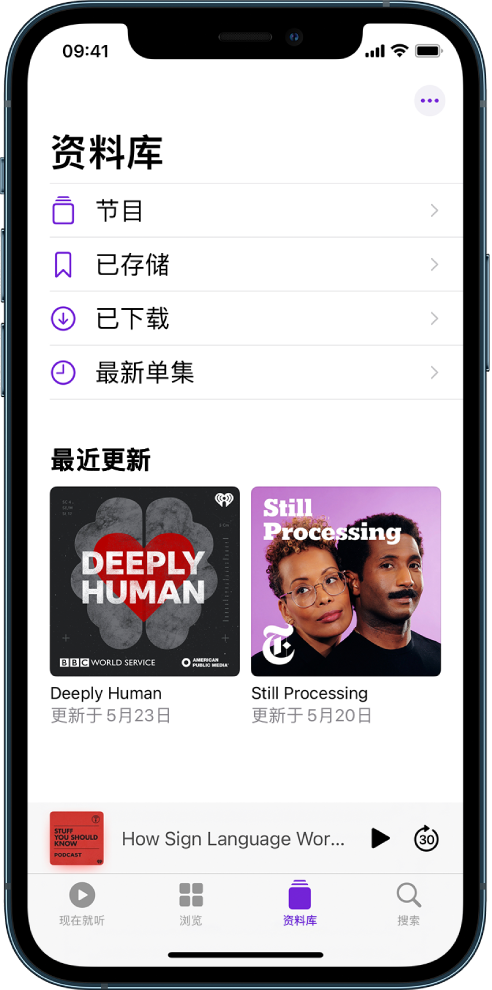
节目:轻点以查看您资料库中的节目。如果您下载或存储了来自未关注播客的单个单集,请轻点“全部”以查看。轻点“已关注”以仅查看您关注的节目。您可以轻点任何节目以查看信息页面或资料库中的单集。
已存储:您标记为
 的单集会在此标签页中显示。
的单集会在此标签页中显示。已下载:您下载的单集会在此处显示。无需互联网连接也可收听这些单集。
最新单集:您关注的每个节目的最新单集均会在此处显示。若要更改单集在此播放列表中保留的时长,请轻点
 。
。
按未播放、已存储、已下载和季来筛选单集
轻点节目以查看其信息页面。
轻点单集列表上方的“单集”(或当前筛选条件)。
选取一个选项,如“未播放”或“第 1 季”。
【注】部分筛选选项(如“未播放”、“已下载”、“已存储”和“已播放”)仅适用于您关注的节目,或者包含已存储或已下载单集的节目。
创建专属电台
基于喜剧或早上通勤播客等主题,将节目组成电台(类似于音乐播放列表)。来自您选取的播客的单集会定期自动添加到您的电台。
轻点“资料库”,然后轻点右上角的
 。
。轻点“新建电台”,然后添加标题。
轻点“选取播客”。
【提示】若要调整添加到电台中每个播客的单集数量,请轻点要更改的电台,轻点“电台设置”,然后轻点“单集”。
更改单集播放顺序
轻点“资料库”,然后轻点一个节目以查看其信息页面。
轻点
 ,然后轻点“设置”。
,然后轻点“设置”。选取一个选项,如“最旧到最新”。
限制每个播客下载的集数
轻点“资料库”以查看您关注的播客,然后轻点一个节目以查看其信息页面。
轻点
 ,然后轻点“设置”。
,然后轻点“设置”。轻点“限制下载”,然后选择选项以按集数或时间限制下载。
将单集标记为已播放
轻点“资料库”,然后轻点一个节目。
向右轻扫单集,然后轻点“已播放”。
如果已查看特定单集,请轻点 ![]() ,然后轻点“标记为已播放”。
,然后轻点“标记为已播放”。
隐藏已播放的单集
轻点“资料库”,然后轻点一个节目以查看其信息页面。
轻点
 ,然后轻点“隐藏已播放的单集”。
,然后轻点“隐藏已播放的单集”。
若要自动隐藏已播放的所有单集,请前往“设置”>“播客”,然后打开“隐藏已播放的单集”。